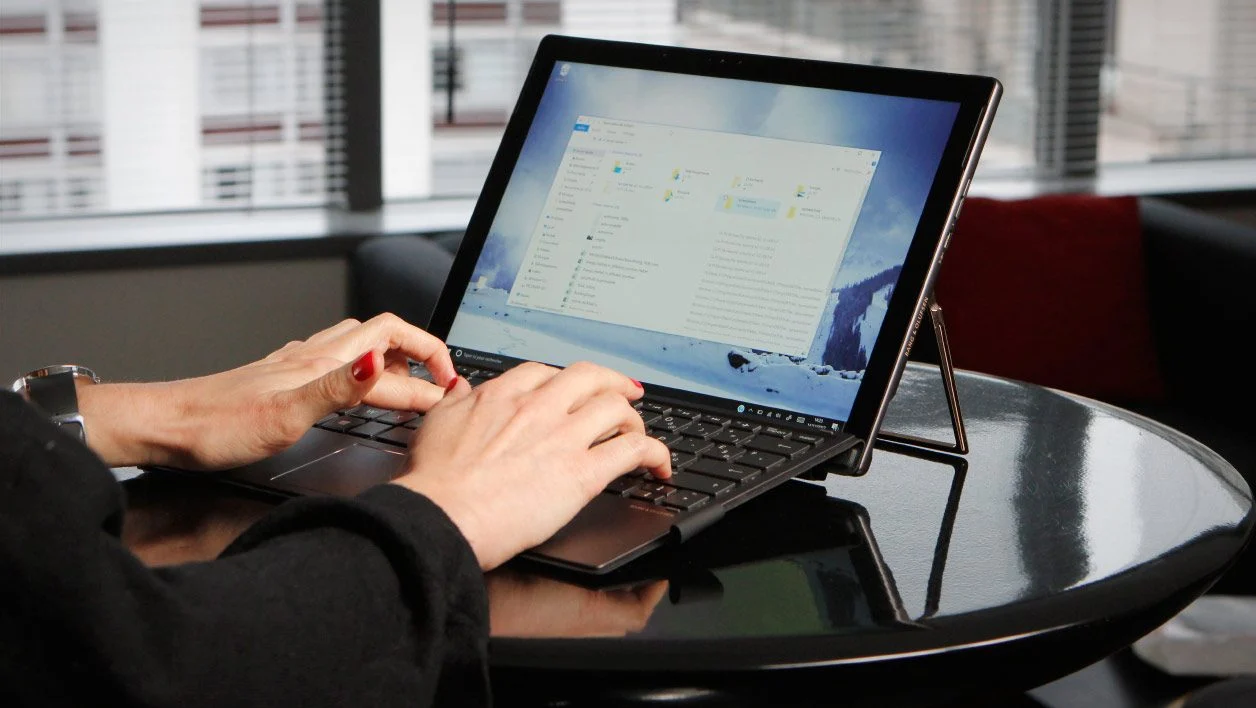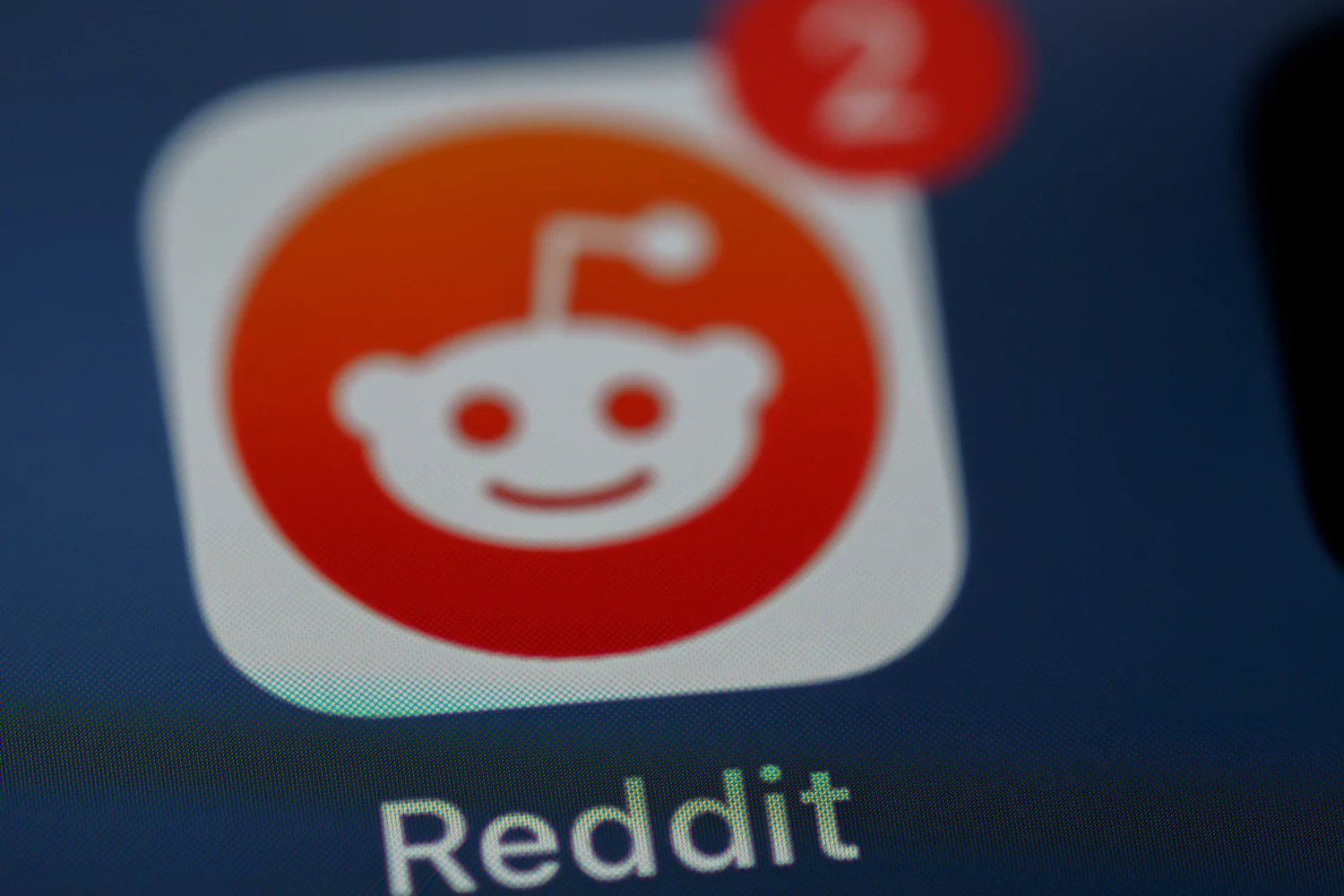惠普 Photosmart D7460:承諾
Photosmart D7460 配備了完整的連接功能(特別是 Wi-Fi、乙太網路和藍牙),看起來非常有吸引力。據製造商稱,它在紙上顯示出高列印速度和渲染質量,能夠滿足最苛刻的攝影師的需求。添加大觸控屏,您就可以合理地期待一流的用戶舒適度。實踐中又是怎樣的呢?
惠普 Photosmart D7460:現實
正確的速度,無可挑剔的品質
像往常一樣,我們檢查了製造商規定的列印速度。在草稿模式下,印表機噪音極大,每分鐘黑白列印 19 頁文字。這大約是公佈的比率的一半,但仍然非常正確。在最高品質下,我們將速度降至每分鐘 3.5 頁。這比預期少了一個。一張 A4 照片在草稿模式下需要 1 分 14 秒,在最佳品質下需要 6 分 30 秒。
對於 10×15 公分的列印,最快模式需要 56 秒,高品質照片需要 2 分 17 秒。在這種格式上,惠普做出了渲染質量,總體來說非常好,無論是黑白還是光面紙。五個獨立的彩色墨盒完美地發揮了作用。我們也注意到正常模式和最佳模式非常接近。即使是草稿模式也是可以接受的。簡而言之,只有好的。
無線就在這裡
記憶卡插槽和 Pictbridge 連接埠現已成為標準,尤其是在照片印表機上。因此,它們的操作不會造成任何問題。對於無線技術來說不一定如此,無線技術通常更難以配置,有時不穩定。
對於藍牙,HP 提供了一個小型轉接器,可插入裝置正面的 USB 連接埠。連接後,您可以直接從手機列印照片。操作上沒有任何問題,因為您只需透過手機搜尋附近的不同藍牙裝置即可。然後將照片傳輸至 D7460,並以 10×15 格式自動開始列印。
設定 Wi-Fi 顯然要複雜一些。首先,您需要在印表機上啟用它。非常清晰的選單和觸控螢幕為 Photosmart D7460 提供了無可挑剔的整體人體工學設計。網路選項中提供了 Wi-Fi 設定精靈。讓自己受到引導。操作非常簡單,幾秒鐘之內,您將連接到您選擇的無線網路。
為了確保一切正常,您甚至可以列印資訊頁面。後者會告訴您訊號電平、指派給印表機的 IP 位址等。完成此操作後,從您的 PC 連接到相同無線網路。然後會自動偵測到印表機,您就可以遠端列印文件了。簡單、快速、有效。
當惠普修正過去的錯誤時
舊型號 HP 乙太網路印表機的所有者也會很高興知道製造商已更新其驅動程式並糾正了使它們使用起來非常痛苦的問題。事實上,當您重置路由器時,指派給連接到網路的不同電腦的 IP 位址會發生變化。使用舊驅動程序,連接的電腦無法找到新位址,因此也無法找到印表機。然後,「解決方案」就是重新安裝驅動程序,記住,這需要幾十分鐘。
因此,在測試過程中,我們重新啟動了網路上的所有裝置(路由器、電腦、印表機)。正如預期的那樣,Photosmart D7460 的 IP 位址發生了變化,但我們使用的筆記型電腦立即找到了它。毫無疑問,問題得到了很好、真正的解決。
最後,耗材的價格值得一提。單獨購買彩色墨盒每個售價 10 歐元。黑色墨水匣算30歐元。共80歐元。另一方面,一包 6 個墨盒(附帶 150 個 10×15 張作為獎勵)很容易以 30 或 40 歐元的價格找到。做批發價格很好。但單人墨盒的優點恰恰在於可僅更換空墨盒。這樣的定價政策很難讓人不感到委屈。